Wix Stores: Het traject van je klant naar de betaalpagina aanpassen
4 min
In dit artikel
- De knoppen voor je productpagina kiezen
- Knop 'Toevoegen aan winkelwagen'
- 'Nu kopen'-knop
- Knoppen voor snelle betaling
- De 'In winkelwagen'-knop instellen
- Het winkelwagenpictogram instellen
- De knoppen aan de zijkant van de winkelwagen kiezen
- Veelgestelde vragen
Kies het traject dat klanten volgen vanaf het bekijken van je producten tot het voltooien van een bestelling.
Dit artikel leidt je door de keuzes die je kunt maken die bepalen welke paden je klanten kunnen nemen van browsen tot betalen.
De knoppen voor je productpagina kiezen
Je kunt een 'In winkelwagen'-knop, een 'Nu kopen'-knop of beide op je productpagina weergeven.
Tip:
Je kunt ook een Verlanglijstje-optie toevoegen.
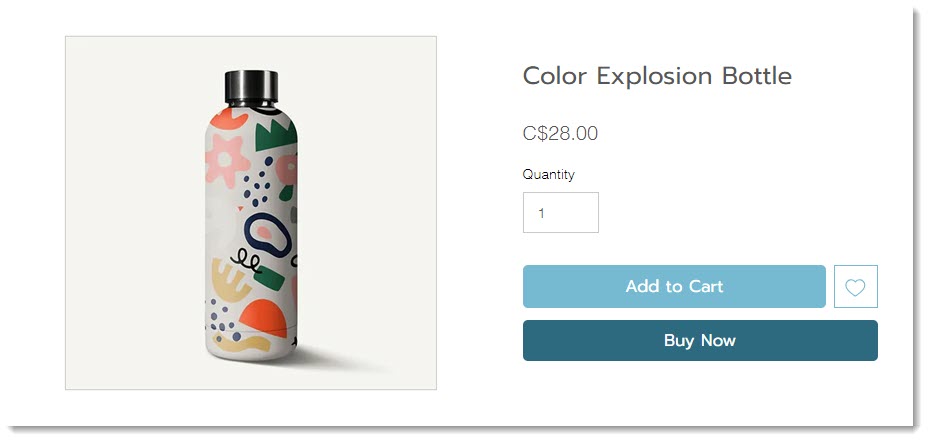
Knop 'Toevoegen aan winkelwagen'
Standaard wordt de productpagina van je webshop geleverd met de 'In winkelwagen'-knop ingeschakeld. Nadat je een product aan de winkelwagen hebt toegevoegd, zie je het aantal producten op het Winkelwagen-pictogram.

Het hebben van een 'In winkelwagen'-knop maakt het gemakkelijk voor klanten om verder te winkelen nadat ze een product aan de winkelwagen hebben toegevoegd.
'Nu kopen'-knop
'Nu kopen' brengt je klant rechtstreeks naar de betaalpagina. Klanten kunnen niet meerdere producten aan hun winkelwagen toevoegen en ze allemaal samen betalen. Als je klanten vaak slechts één product kopen, kan het zinvol zijn om deze knop weer te geven voor jouw bedrijf.
Knoppen voor snelle betaling
Je kunt een aantal opties voor snelle betalingen toevoegen, zoals PayPal, Apple Pay of Google Pay. Door erop te klikken gaan je klanten rechtstreeks naar de betaling.
De 'In winkelwagen'-knop instellen
Wanneer een klant een product aan hun winkelwagen toevoegt, hebben ze een indicatie nodig dat de actie succesvol was.
Je kunt een van de volgende opties selecteren:
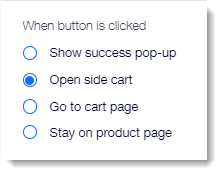
Succes-pop-up tonen
Wanneer klanten op de 'In winkelwagen'-knop klikken, verschijnt er een kleine pop-up met een bericht dat het artikel aan de winkelwagen is toegevoegd. Alleen dat ene item verschijnt in de succes-pop-up.

Zwevende winkelwagen openen
Wanneer erop wordt geklikt, wordt de zwevende winkelwagen geopend aan de zijkant van het scherm. Je kunt onderaan kiezen welke knoppen je wilt weergeven.
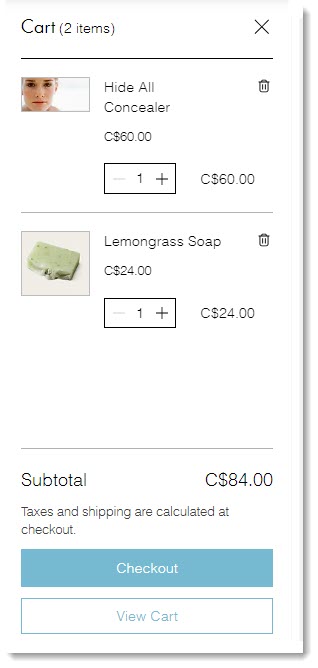
Naar de winkelwagenpagina
Je klant gaat rechtstreeks naar de winkelwagenpagina en ziet alle items die ze aan de winkelwagen hebben toegevoegd. Vanaf hier kunnen klanten verder winkelen of naar de betaalpagina gaan.
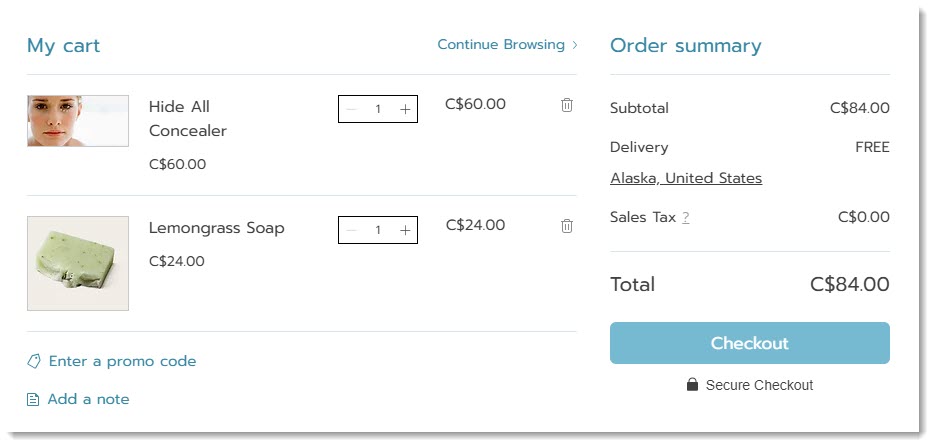
Op de productpagina blijven
Wanneer je de 'Op de productpagina blijven'-optie selecteert, verandert de tekst van de 'In winkelwagen'-knop kort in een vinkje om aan te geven dat de toevoeging aan de winkelwagen succesvol was.
Dit kan een goede optie zijn voor je bedrijf als klanten vaak veelvouden van hetzelfde artikel met verschillende productopties kopen.
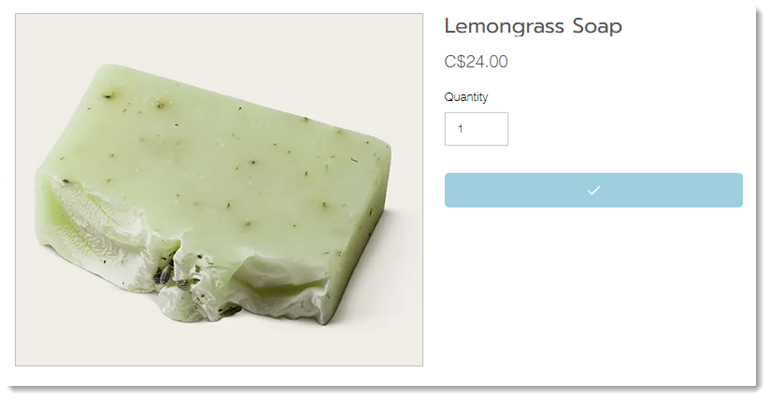
Het winkelwagenpictogram instellen
Klanten kunnen door meerdere pagina's op je website bladeren en een of meer items toevoegen. Wanneer ze klaar zijn om hun bestelling te voltooien, klikken ze op het Winkelwagen-pictogram.

Je kunt selecteren wat er gebeurt als erop wordt geklikt. Kies tussen het openen van de zwevende winkelwagen of stuur klanten rechtstreeks naar de winkelwagenpagina.
De knoppen aan de zijkant van de winkelwagen kiezen
In de zwevende winkelwagen kun je een of beide van de volgende knoppen weergeven:
- Betaalpagina: Brengt klanten rechtstreeks naar de betaalpagina om hun bestelling te voltooien.
- Winkelwagen bekijken: Leidt klanten naar de winkelwagenpagina. Van daaruit kunnen ze wijzigingen aanbrengen, verder winkelen of naar de betaalpagina gaan.
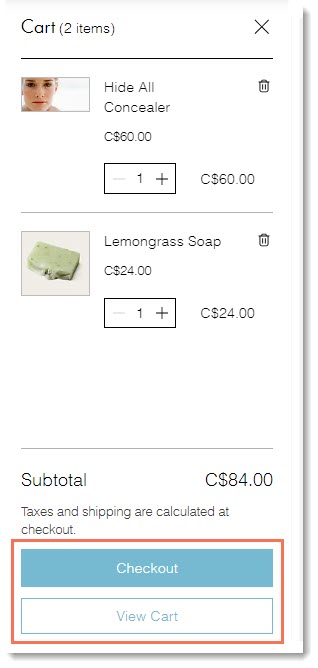
Veelgestelde vragen
Klik op een vraag hieronder om meer te lezen over de betaalpagina.
Toont de 'In winkelwagen'-knop soms andere opties?
Hoe kan ik de pop-up aanpassen?

